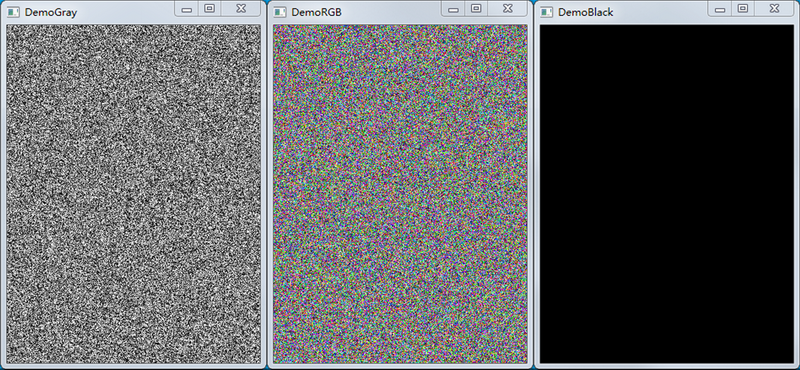
【OpenCV 例程300篇】07. 图像的创建(np.zeros)
用 Numpy 创建多维数组来生成图像。使用 np.zeros 创建指定大小、类型的图像对象01. 图像的读取(cv2.imread)02. 图像的保存(cv2.imwrite)03. 图像的显示(cv2.imshow)07. 图像的创建(np.zeros)08. 图像的复制(np.copy)09. 图像的裁剪(cv2.selectROI)10. 图像的拼接(np.hstack).........
专栏地址:『youcans 的 OpenCV 例程 300 篇』
【OpenCV 例程300篇】07. 图像的创建(np.zeros)
OpenCV 中图像对象的数据结构是 ndarray 多维数组,因此可以用 Numpy 创建多维数组来生成图像。特别对于空白、黑色、白色、随机等特殊图像,用 Numpy 创建图像非常方便。
Numpy 可以使用 np.zeros() 等方法创建指定大小、类型的图像对象,也可以使用 np.zeros_like() 等方法创建与已有图像大小、类型相同的新图像。
函数说明:
numpy.empty(shape[, dtype, order]) # 返回一个指定形状和类型的空数组
numpy.zeros(shape[, dtype, order]) # 返回一个指定形状和类型的全零数组
numpy.ones(shape[, dtype, order]) # 返回一个指定形状和类型的全一数组
numpy.empty_like(img) # 返回一个与图像 img 形状和类型相同的空数组
numpy.zeros_like(img) # 返回一个与图像 img 形状和类型相同的全零数组
numpy.ones_like(img) # 返回一个与图像 img 形状和类型相同的全一数组
参数说明:
- shape:整型元组,定义返回多维数组的形状
- dtype:数据类型,定义返回多维数组的类型,可选项
- img:ndarray 多维数组,表示一个灰度或彩色图像
基本例程:
# 1.14 Numpy 创建图像
# 创建彩色图像(RGB)
# (1) 通过宽度高度值创建多维数组
height, width, channels = 400, 300, 3 # 行/高度, 列/宽度, 通道数
imgEmpty = np.empty((height, width, channels), np.uint8) # 创建空白数组
imgBlack = np.zeros((height, width, channels), np.uint8) # 创建黑色图像 RGB=0
imgWhite = np.ones((height, width, channels), np.uint8) * 255 # 创建白色图像 RGB=255
# (2) 创建相同形状的多维数组
img1 = cv2.imread("../images/imgLena.tif", flags=1) # flags=1 读取彩色图像(BGR)
imgBlackLike = np.zeros_like(img1) # 创建与 img1 相同形状的黑色图像
imgWhiteLike = np.ones_like(img1) * 255 # 创建与 img1 相同形状的白色图像
# (3) 创建彩色随机图像 RGB=random
import os
randomByteArray = bytearray(os.urandom(height * width * channels))
flatNumpyArray = np.array(randomByteArray)
imgRGBRand = flatNumpyArray.reshape(height, width, channels)
# (4) 创建灰度图像
imgGrayWhite = np.ones((height, width), np.uint8) * 255 # 创建白色图像 Gray=255
imgGrayBlack = np.zeros((height, width), np.uint8) # 创建黑色图像 Gray=0
imgGrayEye = np.eye(width) # 创建对角线元素为1 的单位矩阵
randomByteArray = bytearray(os.urandom(height*width))
flatNumpyArray = np.array(randomByteArray)
imgGrayRand = flatNumpyArray.reshape(height, width) # 创建灰度随机图像 Gray=random
print("Shape of image: gray {}, RGB {}".format(imgGrayRand.shape, imgRGBRand.shape))
cv2.imshow("DemoGray", imgGrayRand) # 在窗口显示 灰度随机图像
cv2.imshow("DemoRGB", imgRGBRand) # 在窗口显示 彩色随机图像
cv2.imshow("DemoBlack", imgBlack) # 在窗口显示 黑色图像
key = cv2.waitKey(0) # 等待按键命令
本例程的运行结果如下:
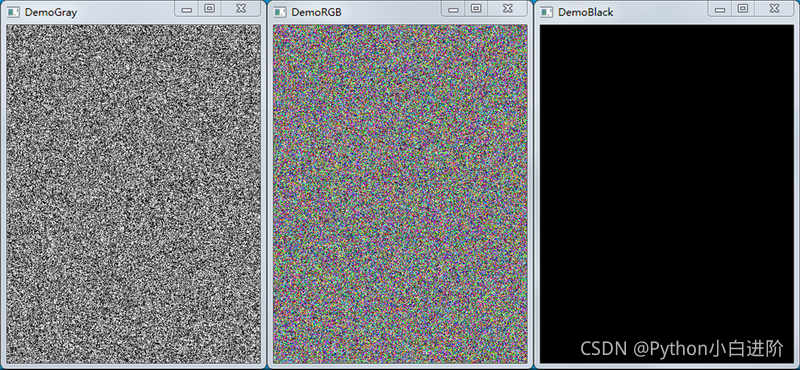
(本节完)
【第1章:图像的基本操作】
06. 像素的编辑(img.itemset)
07. 图像的创建(np.zeros)
08. 图像的复制(np.copy)
09. 图像的裁剪(cv2.selectROI)
10. 图像的拼接(np.hstack)
版权声明:
youcans@xupt 原创作品,转载必须标注原文链接:(https://blog.csdn.net/youcans/article/details/125112487)
Copyright 2022 youcans, XUPT
Crated:2021-11-18
更多推荐
 已为社区贡献28条内容
已为社区贡献28条内容









所有评论(0)